宇视项目开局
作者:DZ先生
第二版
下载地址:
链接:https://pan.baidu.com/s/1WWOf0pRlj-pJFUDA1ByqRQ
提取码:2wds
VM服务器安装调试
1.VM服务器的箱子里有一块硬盘和一个黄色的纸(授权书)
2.VM服务器前面板的螺丝拧下来,将硬盘插入槽位(不限),加电开机
3.服务器上有管理口和COM口,管理口(Ge0或者Fe0)默认地址192.168.0.1,
法1 将自己的电脑设置地址192.168.0.10 255.255.255.0 然后通过ssh软件登录,默认用户名和密码 root/123456
法2 如果会用COM(S232)口,则可以直接登录 默认用户名和密码 root/123456
法3 通过显示器,键盘,鼠标连接
4.VM开始配置
4.1关闭防火墙命令
/etc/init.d/iptables stop
chkconfig iptables off
4.2关闭SELINUX方法
vi /etc/selinux/config
然后按下 i 键,i代表编辑
接着将SELINUX=enforcing 改为 disabled

接着是保存,按下esc键 接着一只手按住shift,另外一只手连续按两次z键 就保存退出了(这种方式简称shift+zz)
可以通过如下命令验证是否修改成功
cat /etc/selinux/config 查看
4.3配置网络
VM平台使用单网口就行,网口千兆够用了,假设这边使用的是eth2网口
[root@vmserver_03 ~]# vi /etc/sysconfig/network-scripts/ifcfg-eth2
按下i键盘进入编辑状态
DEVICE=eth2
BOOTPROTO=static
IPADDR=192.168.1.1 #这边以这个地址为例子
NETMASK=255.255.255.0 #子网掩码
NETWORK=192.168.1.0 #宣告到1.0网段里
GATEWAY=192.168.1.254 #网关
NM_CONTROLLED=no #默认不用管
ONBOOT=yes #开机启动
参照上面的例子配置你需要的IP地址。保存方法 按下esc键,然后shift+zz 保存退出
保存之后记得重启网络服务service network restart
检查方法:
ifconfig eth2 可以看到配置的ip地址

route 命令可以看到网关
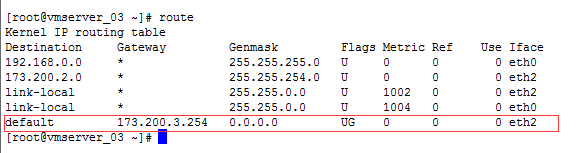
4.4配置VM服务
修改VM的服务IP,命令如下
vmcfgtool.sh serverip 192.168.1.1 ---网口地址配置了什么地址这边就写什么地址
按下enter键后,它会提示你重启VM服务器,重启命令如下
vmserver.sh restart
只要看到全部是running或者success就行
查看vm状态命令
vmserver.sh status ---只要看到全部是running状态就行
5.网页登录
电脑系统要求:建议使用win7系统,win10会存在问题,不建议使用win10或者win8
浏览器: IE32(版本8或者以上都可以)位浏览器或者使用360浏览器![]()
打开IE浏览器输入VM的IP地址
将该IP添加至信任站点,添加方法,打开IE浏览器,点击工具---internet选项

第一次登陆VM平台它会提示你下载控件,下载安装完成后刷新下网址即可,
在登陆界面“下载中心”—“常用软件”---下载安装IE配置工具
开始登陆环节
默认账号密码 admin 123456
注意:第一次登陆后它会提示你更改系统密码,数据库密码等,建议系统密码和数据库密码一致,其余的密码,一定要设置为自己记得住的,或者用纸写下来,否则容易忘记。
6.申请授权
登陆VM后点击右上角“配置”---license管理

进入之后,参照如下方式,填写,其余的都可以为1

Host文件保存路径你可以放置到电脑桌面,最后点击生成host文件。将这个文件保存好。
找到VM装箱里的黄色纸,刮开涂层。
打开浏览器输入www.uniview.com ,在服务与授权下面找到License,点击首次激活

产品分类选择“”多媒体_iVS视频管理服务软件3.0”,服务器主机信息文件填写上传hostid文件,如下图所示
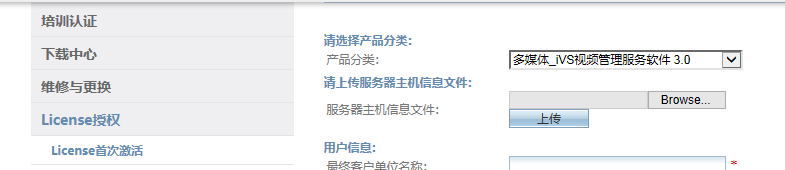
授权信息,方式二输入黄纸上的授权码,用户信息邮箱一定要写自己的邮箱,单位名称||项目名称,可以都填写项目名称或者那个学校等,不要选择双机热备

最后点击获取激活码,License会发送到你的邮箱,如下图


最后你直接在VM平台上直接导入license就好(导入方法见下图)
7.国标设置
点击“配置”—“中心服务器”

将码流格式选择RTP+PS(如下图),然后保存,服务器会重启,重新登录即可

设置中心服务器的本地国标编码(重要,一定要慎重,决定了的国标编码最好不要更改)
点击“配置”—“中心服务器”—跨域互联设置

跨域互联域编码:本地国标编码
跨域互联用户编码,在本地国标编码后面加个小写字母u就可以
点击确定即可
。。。。。。此处省略一万字,因篇幅问题,建议下载word查看
下载地址:
链接:https://pan.baidu.com/s/1WWOf0pRlj-pJFUDA1ByqRQ
提取码:2wds
***关注DZ君,让监控变得更简单***